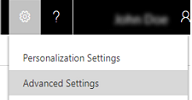セキュリティ ロール メソッドのコピー は、既存の一連の特権に基づき新しいセキュリティ ロールを作成する素早く簡単な方法です。 ただし、セキュリティ ロールの特権は新規のセキュリティ ロールが古くなり、想定どおり機能しない可能性がある製品の更新で変更できます。 これは、管理ユーザーの特定のグループがユーザーにセキュリティ ロールを割り当てられるようにするサポート案件に特に当てはまります。 弊社では、これによってユーザーが割り当てられたユーザーをシステム管理者に昇格させることができるため、システム管理者のセキュリティ ロールをコピーしてそれをユーザーに割り当てないようにすることをお勧めします。 加えて、製品の更新のより新しい特権がシステム管理者のセキュリティ ロールに自動的には追加されないので、セキュリティ ロールの割り当てを継続するには不十分な特権を持つロールになります。
次のステップでは、更新で動的に変化し、セキュリティ ロールの割り当てで使用を続行できる特権を持つ新しいユーザー定義のセキュリティ ロールを作成する方法を説明します。
「セキュリティ ロール」のみにアクセスできる新しいユーザー定義のセキュリティ ロールの作成
システム管理者のアクセス許可を持っていることを確認します。
セキュリティ ロールを確認する
ユーザー プロフィールを表示する で、次の手順に従います。
適切なアクセス許可を持っていない場合は? システム管理者に問い合わせてください。
設定>セキュリティ>セキュリティ ロールに移動してから、新規を選びます。
ロール名を入力してから、事業部管理タブをクリックします。
エンティティリストにスクロール ダウンし、次のようにセキュリティ ロールエンティティ特権を設定します:
特権 設定 作成 部署 読み込み 組織全体 書き込み 部署 削除 部署 追加 部署 追加先 部署 割り当てる 部署 
保存して閉じるを選択します。
管理ユーザーへの新しいセキュリティ ロールの割り当て
- 設定>セキュリティ> ユーザーの順に移動します。
- 管理ユーザーを選択してから、ロールの管理を選びます。
- 新しいセキュリティ ロールを選択します。
- 管理ユーザーが別のユーザーに割り当てることができるすべてのセキュリティ ロールを選択します。
- OK を選択します。
Note
Dynamics 365 Customer Engagement (on-premises) は、セキュリティ ロールの特権の昇格を防ぐように設計されています。 したがって、管理ユーザーはシステム管理者、システム カスタマイザー、またはより高い特権を持つセキュリティ ロールを割り当てることはできません。
 ) ナビゲーション バーにあります。
) ナビゲーション バーにあります。